
これまでEvernoteのベーシック版(月額無料)を使ってましたが、ここ最近Evernoteを使う頻度が多くなり、 「月間アップロード容量 60MB」がもうパンパンになってきてました。
そんな時に思い出したのが、「モレスキン エバーノート 方眼ラージ」を購入した時についていた『Evernote プレミアム』3ヶ月間分のコード。
プレミアムコードの記載場所
ノートブックの最後のページにコードが記載されてます。
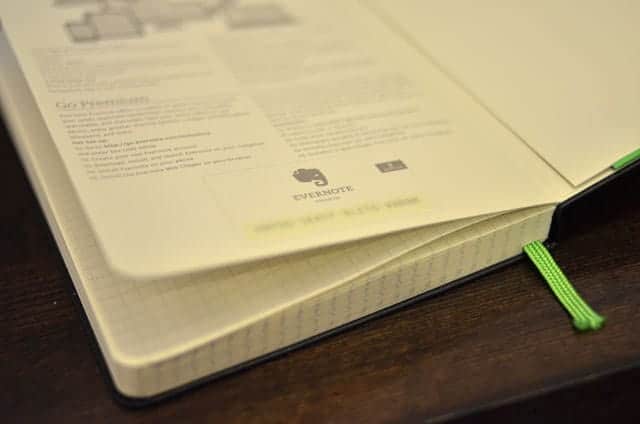
Evernoteプレミアムのコード。付属しているのは3ヶ月分です。
これをとうとう使う日がやってきました。
Evernoteプレミアムコードの使用方法
コードを使おうと、Evernoteのアカウント設定を見ても、プレミアムにアップグレードする画面は出てくるものの、どこにもコードを入力するところが見当たらない。
どうすればいいんだと、コードが記載されているモレスキンの最後のページを見てみると、ちゃんとURLが記載されてました。
まずは、http://go.evernote.com/moleskineにアクセスします。(モールスキン以外のクーポンコード入力画面は最下部のおまけで紹介してます。)
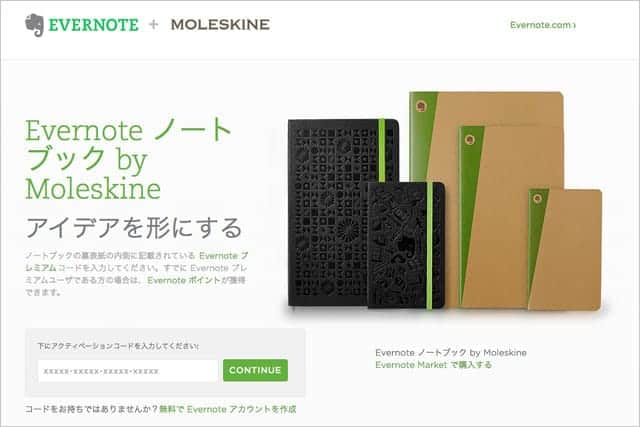
左下「下にアクティベーションコードを入力してください。」の入力部分に、プレミアムコードを入力。「CONTINUE」をクリックします。
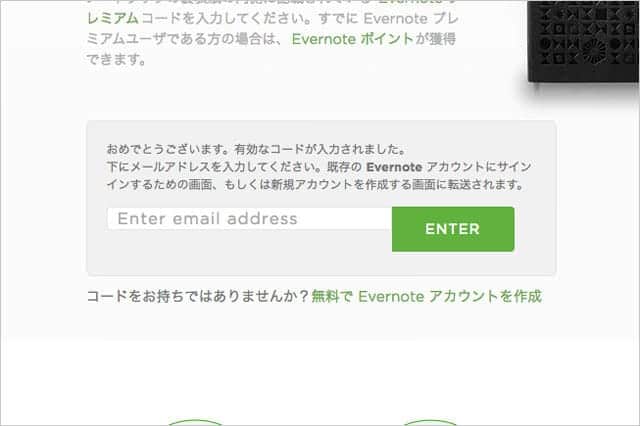
コードが正しければ、「おめでとうございます。有効なコードが入力されました。」と表示されます。
既存のアカウントにコードを追加する場合は、既存アカウントで使用しているメールアドレスを入力してください。私の場合は、無料版で使っていたアカウントをプレミアムにしたかったので、そのメールアドレスを入力しました。
新規のアカウントでコードを使う場合は、お好きなメールアドレスを入力してください。新規アカウントを作成する画面に転送されます。
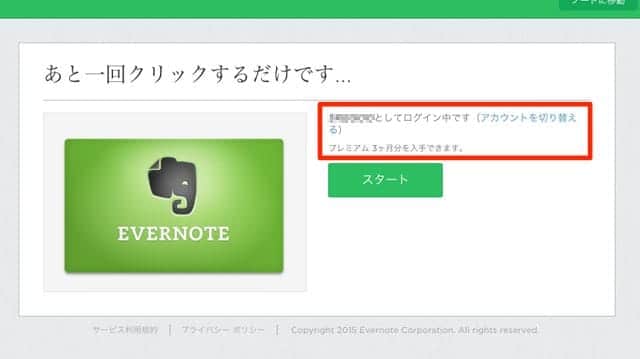
既存アカウントで使用しているメールアドレスを入力して「ENTER」をクリックしたあとの画面です。赤枠部分にアカウント名が表示されてます。
間違いなさそうだったので、「スタート」をクリック。
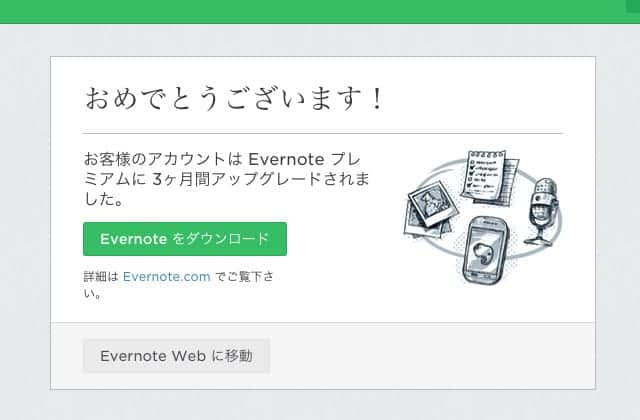
無事にクーポン利用ができました。プレミアムに3ヶ月間アップグレードされてます。
アカウント画面はどうなってるのかと確認してみました。
まずはベーシックの時の画面がこちら。
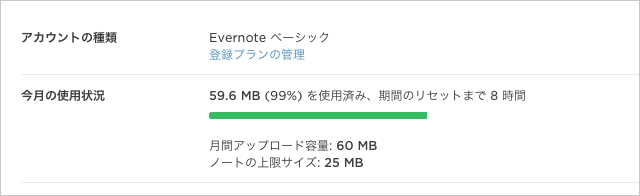
「月間アップロード容量 60MB」のうち59.6MB(99%)も使ってました...。
これがプレミアムにアップグレードしたことで...
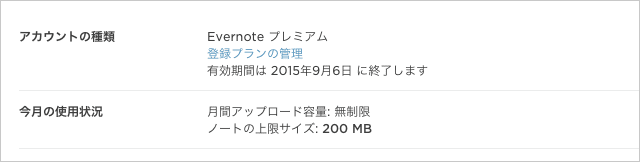
はい、安心の月間アップロード容量「無制限」になりました。
期限についても「有効期限は2015年9月6日に終了します。」と記載されてます。
それまで使ってみて、快適だったら年間4,000円払って延長するつもり。
最近Evernoteをよく使うようになったのは、ブロガーの倉下忠憲さん著者『Evernote豆技50選』を読んだから。実践的な使い方がまとめてあってノートの名前のつけ方とか、ほとんどマネしてます。
ノートの上限サイズも200MBに増えたことだし、もっとEvernoteに情報をどんどん放り込みまくろうとおもいます。
Webサービスの記事をもっと読む
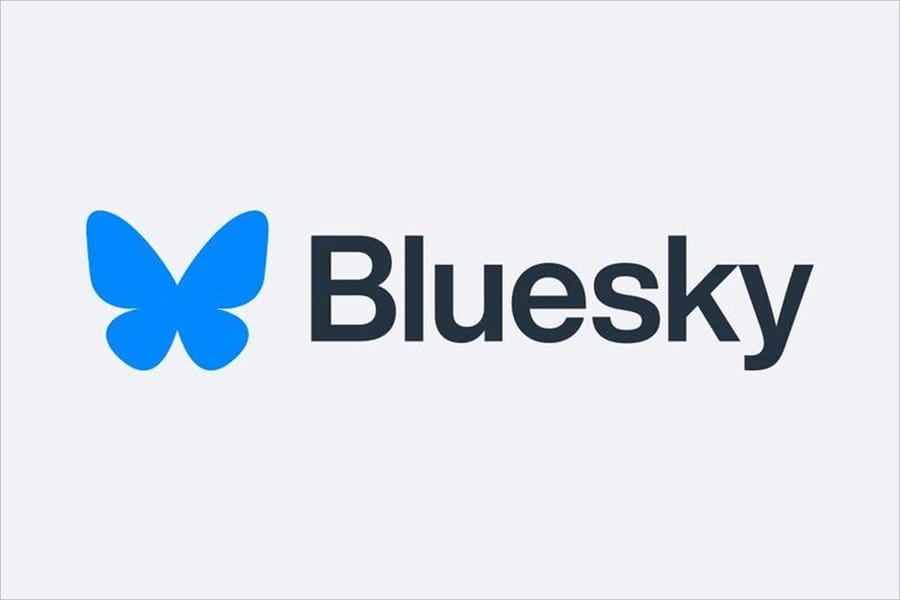 ブルースカイ(Bluesky)とX(旧Twitter)に同時にポストする方法
ブルースカイ(Bluesky)とX(旧Twitter)に同時にポストする方法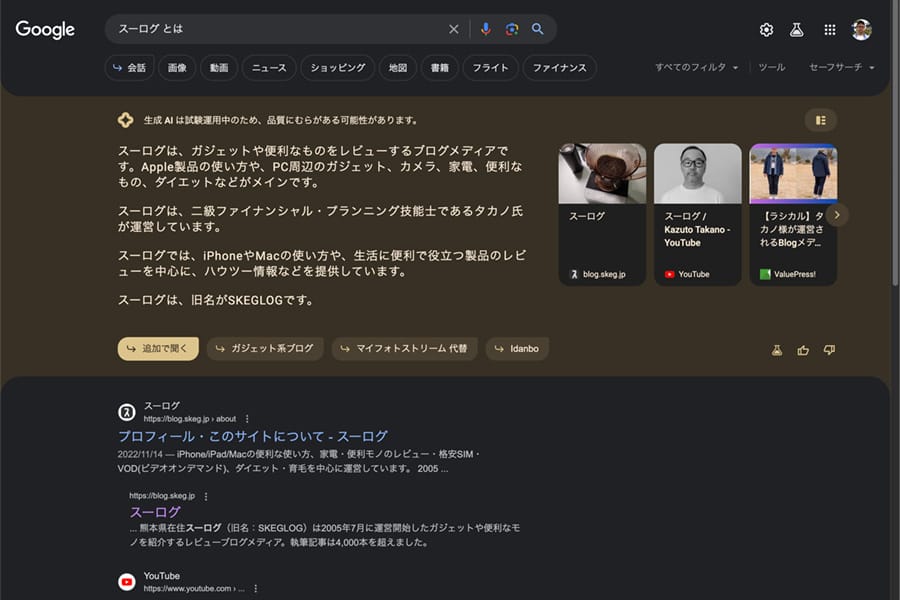 SEOは本当に終わる...。GoogleのSGE「生成AIによる新しい検索体験」を使って感じたこと
SEOは本当に終わる...。GoogleのSGE「生成AIによる新しい検索体験」を使って感じたこと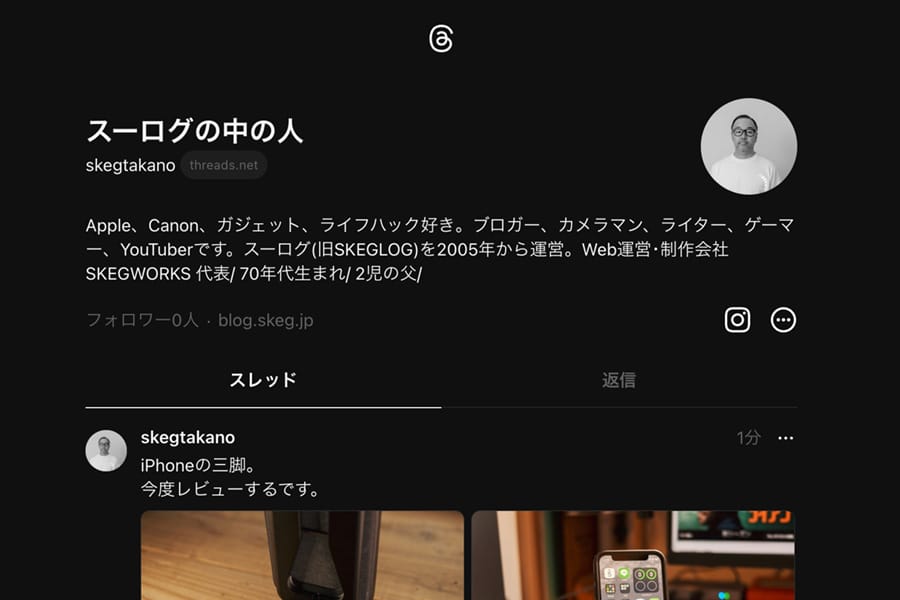 Threadsアカウント開設!新規アカウント開設方法はとても簡単です
Threadsアカウント開設!新規アカウント開設方法はとても簡単です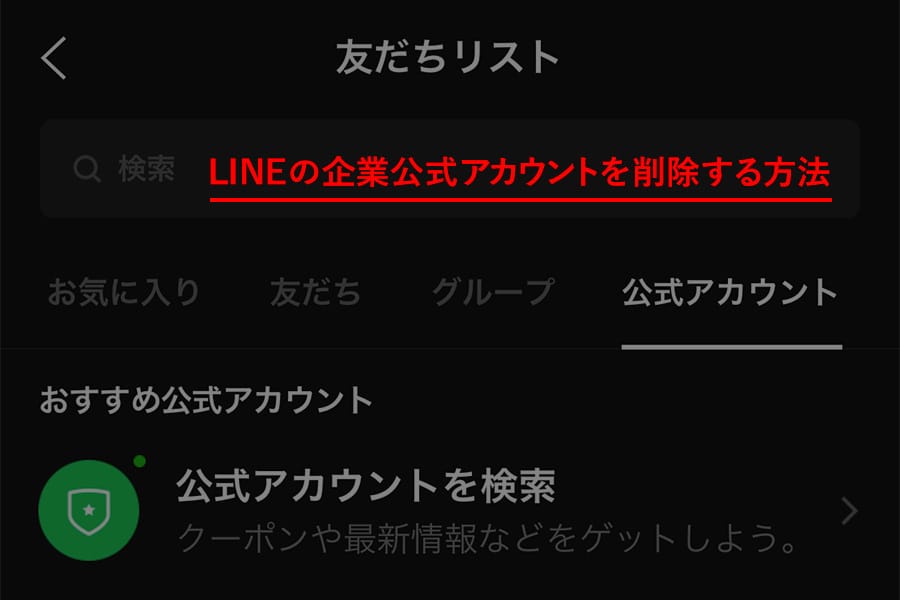 LINEの企業公式アカウントを削除する方法
LINEの企業公式アカウントを削除する方法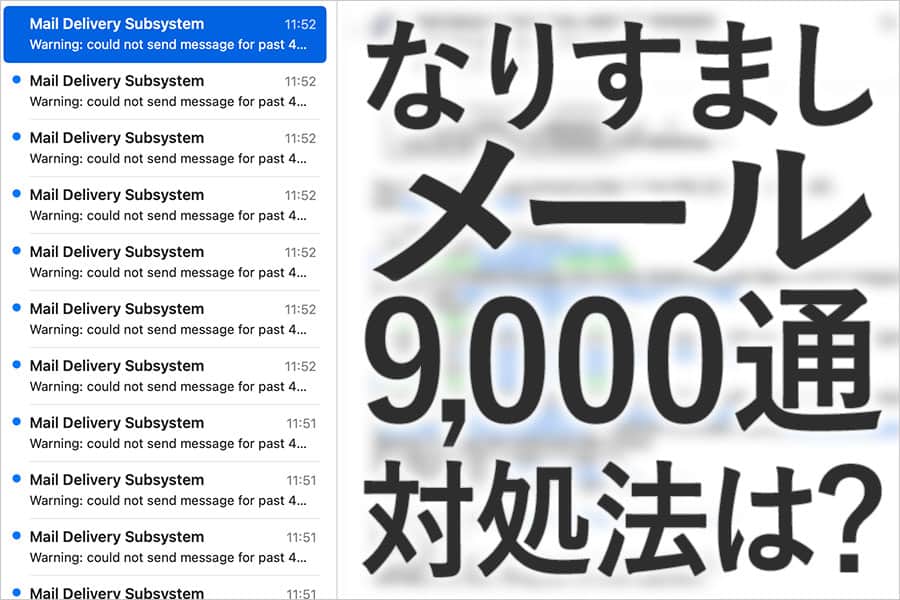 なりすましメールが6日間で9,000通も届いた時にやったこと
なりすましメールが6日間で9,000通も届いた時にやったこと 再配達を減らす!日本郵便から荷物が届く予定だけど、外出しなきゃいけなくなった時の対処法
再配達を減らす!日本郵便から荷物が届く予定だけど、外出しなきゃいけなくなった時の対処法 たった10分!自動車保険の一括見積もりで保険料が1万7千円も安くなった!おすすめは40代と50代が安いあそこ。
たった10分!自動車保険の一括見積もりで保険料が1万7千円も安くなった!おすすめは40代と50代が安いあそこ。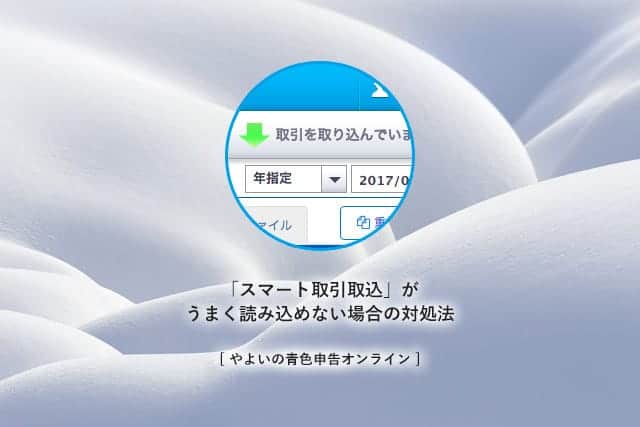 やよいの青色申告オンラインで「スマート取引取込」がうまく読み込めない場合の対処法【確定申告】
やよいの青色申告オンラインで「スマート取引取込」がうまく読み込めない場合の対処法【確定申告】- →「Webサービス」の記事一覧へ
記事についてのご感想・ご質問、受付中!
分かりやすい記事になるように努めてますが、「こういうことを知りたかった」「ここについてもうちょっと詳しく教えて」など、当記事について質問や知りたいことがあれば以下のツイートボタンからお気軽にお送りください。自動的に記事URLが入りますのでそのまま質問内容を最上部に記入してください。できるだけ早く返信させていただきます(質問が多い場合はお時間をいただくことがあります)。
ご質問は無料。質問はもちろん、「役に立った!」「面白かった!」など、お褒めの言葉だともっとうれしいです!
記事を少しでもより良いものにするためにご協力をお願いいたします。
このブログ「スーログ」を購読する

「いいね!」しよう。
● 最新記事をRSSで配信中です。feedlyへの登録はこちらから。
● twitterでの情報発信、YouTubeで動画レビューも公開してます。チャンネル登録もよろしく!
